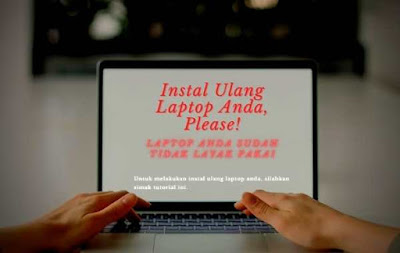Cara Instal Ulang Laptop Sendiri, 100% Berhasil
Pada kesempatan kali ini kami akan membahas mengenai cara instal ulang laptop, ada beberapa persiapan yang harus anda lakukan sebelum menginstal ulang laptop dan proses saat penginstalan berlangsung. Untuk lebih jelasnya simak ulasan kami berikut.
Dengan melakukan
instal ulang pada laptop akan membuat performa kembali seperti baru. Ini sangat
penting dilakukan saat laptop terserang malware atau virus. Kadang sistem yang
eror juga membutuhkan anda untuk melakukan instal ulang. Menginstal ulang
laptop sebenarnya dapat anda lakukan sendiri dirumah, tanpa perlu memakai jasa
service komputer. Sebelum anda melakukan instal ulang laptop , sebaiknya
perhatikan hal berikut:
Persiapan Sebelum Instal Ulang Laptop
Pada saat proses
instal ulang, sebaiknya anda jangan terus melakukan instal ulang secara
mendadak. Persiapkan terlebih dahulu hal hal penting sebelum memulai instal
ulang. Hal terpenting itu adalah back up file-file penting, mencatat serial
number dan persiapkan juga driver.
Baca Juga: Emulator Androiddi PC Terbaik
1. Backup file penting
Perlu anda
ketahui, saat proses instal ulang berlangsung, semua file dapat terpengaruh dan
bahkan dapat terhapus. Keputusan untuk instal ulang yang bagus ini juga
melibatkan menghapus bersih semua file yang ada di harddisk terlebih dahulu.
Nah untuk memastikan supaya file anda masih dapat untuk diakses lagi, maka
lakukanlah backup file terlebih dahulu.
Hal yang paling mudah dilakukan adalah dengan membuat kopi dari dokument dan file yang tidak ingin anda hapus atau hilang. Anda dapat memakai USB flash drive atau HDD eksternal. Cara yang lain adalah dengan menggunakan media penyimpana cloud. Anda dapat mengupload semua file yang ingin anda simpan ke media penyimpanan cloud dan mengunduhnya kembali ke laptop setelah instal ulang selesai. Untuk media penyimpanan cloud anda dapat memakai Google Drive.
2. Simpan serial number
Hampir semua program yang Anda instal di laptop memiliki
nomor seri. Terutama di program berbayar. Nomor seri ini penting untuk
dikembalikan ke program untuk digunakan nanti setelah proses instalasi ulang
laptop selesai.
Anda mungkin tidak perlu mencadangkan file program, tetapi
nomor serinya lebih penting. Penginstal dapat mengunduh beberapa program,
tetapi jika tidak ada nomor serinya, Anda tidak akan dapat mengakses program.
Untuk memastikan bahwa nomor seri Anda aman, Anda dapat mencatatnya secara manual
atau menggunakan alat seperti Belarc Advisor. Alat ini akan memindai semua
program yang Anda gunakan di laptop Anda dan mendaftarkan semua nomor seri.
Apakah aplikasi ini gratis atau gratis. Oleh karena itu, Anda hanya perlu
mengunduh, menginstal, dan menggunakan.
3. Persiapkan driver
Agar perangkat keras laptop dapat beroperasi secara normal,
tentunya diperlukan driver. Ini sebenarnya tidak perlu di Windows 10, karena
fitur ini akan secara otomatis mendeteksi perangkat keras dan menginstal
driver. Namun, ini adalah suatu keharusan bagi mereka yang tidak memiliki
Windows 10 atau yang tidak dapat mengakses Internet dengan lancar.
Untuk mendapatkan driver, Anda dapat mencari di Internet
atau menyalinnya terlebih dahulu dari teman. Beberapa organisasi layanan juga
menyediakan layanan penginstalan driver. Mungkin perlu beberapa saat untuk
mengunduh semua driver ini. Tapi paling tidak, Anda tidak perlu khawatir laptop
tidak berfungsi karena tidak ada drivernya.
Proses Pada Saat Instal Ulang Laptop
Setelah menyelesaikan semua persiapan, sekarang saatnya
mengetahui langkah-langkah dan cara install ulang laptop. Sebenarnya ada dua
metode untuk dipilih. Metode pertama adalah mengatur ulang laptop ke keadaan
baru. Opsi ini hanya tersedia di Windows 10. Fitur ini akan menghapus semua
file yang ada di laptop, kecuali file yang sudah ada di pengaturan default
pabrik.
Opsi kedua adalah memformat secara manual. Ini sedikit lebih
rumit daripada opsi pertama, tetapi dapat memastikan penghapusan file yang
lebih bersih. Untuk menghindari kesalahan, harap ikuti langkah-langkah untuk
setiap opsi di bawah dengan cermat:
1. Instal Ulang dengan Reset ke New State
Untuk
memulai proses reset ke new state, ikuti langkah berikut:
- Masuk ke menu Start. dan klik ikon roda gigi. Setelah itu, Anda akan masuk ke menu Setting.
- Di menu ini cari pilihan Update & Security
- Di dalam menu ini klik tulisan Recovery
- Setelah klik, Anda akan diberi pilihan Reset this PC dan Advance start-up
- Klik tombol Get started pada Reset this PC
Jendela opsi akan ditampilkan untuk melakukan reset lengkap
dengan menghapus semua file kecuali Windows atau melindungi file pribadi. Untuk
opsi kedua, file yang terhapus adalah program, aplikasi, dan file yang terkait
dengannya. Oleh karena itu, dokumen pribadi, foto dan video Anda akan tetap
aman.
Klik Anda ingin menginstal ulang. Instruksi di Windows akan
muncul, Anda hanya perlu mengikutinya.
Bergantung pada ukuran file yang harus dibersihkan,
"reset ke keadaan baru" biasanya membutuhkan waktu lama. Setelah
proses selesai, kondisi laptop akan kembali seperti saat pertama kali membeli
dan menyalakan laptop.
2. Instal Ulang dengan Format Manual
Metode ini biasanya merupakan metode paling umum yang
digunakan untuk menginstal ulang laptop. Selain digunakan oleh sistem operasi
selain Windows 10, cara ini juga bisa menghapus file yang terinfeksi malware
dan virus. Menyimpan file hanya akan memungkinkan malware menyebar lagi dan
lagi.
Sebelum memulai metode ini, Anda harus memiliki file
penginstal Windows 10 dan nomor seri pada disk atau CD. Jika Anda memiliki
file, saatnya membersihkan file! Jika Anda menggunakan program pembersihan
seperti DBAN, proses pembersihan ini akan lebih baik. DBAN (dari Boot And Nuke)
adalah program yang akan menghapus semua file hingga benar-benar terhapus dari
hard drive. Yang perlu Anda lakukan hanyalah mengunduhnya secara gratis dan
membakar file tersebut ke CD.
Sekarang, setelah Anda siap, masukkan CD ke laptop Anda dan
jalankan. Untuk melakukan proses startup, ikuti langkah-langkah di bawah ini:
- Restart laptop. Di tengah proses boot-up, Dan klik Esc, F1, F2, F8, atau F10. Tombol ini tergantung dari jenis laptop Anda.
- Pilihan akan muncul dan pilih masuk ke Bios setup.
- Di dalam menu bios, masuk ke Boot tab.
- Buat highlight boot berada di pilihan CD-Drive
- Save dan keluar.
Sekarang proses boot akan membaca CD DBAN dan bisa digunakan
untuk menghapus file di laptop. Untuk langkahnya adalah sebagai berikut:
- Klik enter untuk membuka DBAN
- Saat menu DBAN muncul, klik [J] dan [K] untuk memilih drive yang ingin Anda hapus.
- Pilih driver dengan menekan Spacebar pada keyboard
- Setelah semua selesai dipilih, klik F10 untuk memulai proses menghapus.
Saat proses berjalan, kamu tidak bisa menghentikannya.
Pastikan juga saat proses berjalan laptop di-charge agar tidak kehabisan
battery karena proses bisa berjalan lama.
Setelah proses selesai, laptop Anda sekarang kosong.
Sekarang waktunya instal ulang laptop dengan file Windows yang telah disiapkan
sebelumnya. Untuk caranya ikuti langkah berikut:
- Memasukan CD Windows yang sudah disiapkan sebelumnya.
- Laptop akan mendeteksi CD ini dan menjalankan boot up untuk CD tersebut.
- Langkah – langkah instal Windows akan muncul dan kamu cukup mengikuti instruksi yang ada.
- Di langkah terakhir sebelum instal, Anda biasanya diminta untuk menulis serial number untuk Windows Anda. Masukan serial numbernya dan proses instalasi akan berjalan.
- Tunggu sampai proses instal selesai dan laptop Anda sudah siap dalam kondisi seperti baru.